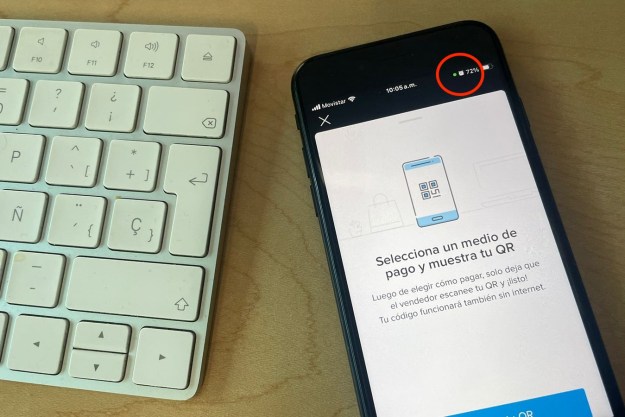La razón por la que la cámara del iPhone nos encanta es que es una de las mejores del mercado y toma fotos de altísima calidad; no por sus efectos de sonido, que hace muchas generaciones dejaron de ser novedad. Aprende cómo silenciar la cámara del iPhone y sé discreto mientras tomas tus fotos.
Te va a interesar:
- Los celulares con las mejores cámaras
- Cómo silenciar la cámara de un Android
- Conceptos básicos de fotografía
Cómo silenciar la cámara del iPhone
Activa Live Photos
Una de las maneras más fáciles de apagar el sonido de la cámara es habilitar Live Photos en la aplicación Cámara del iPhone. Cuando la función Live Photos está encendida, el sonido del obturador se desactiva. En iOS 15 y 14, el control de Live Photos es la serie de círculos ubicada en la parte superior derecha de la pantalla. Primero, toca el ícono para activar la función y luego toca la flecha ubicada en la parte superior central para seleccionar el modo: Auto, On y Off. Ya puedes seguir adelante y fotografiar en silencio.
En iOS 13, el control de Live Photos se encuentra en la parte superior de la pantalla, en segundo lugar, de izquierda a derecha.
Si el botón de Live Photos está en amarillo, significa que la función está encendida. Si el botón está en blanco, es porque que está apagada. Live Photos agrega un pequeño video por cada toma que haces con la cámara. Es una función llamativa, pero ocupan más espacio que otras fotos. Si no necesitas fotos así, asegúrate de desactivar la función.
Utiliza el interruptor de silencio

La manera más fácil de silenciar el sonido de la cámara del iPhone es mediante el interruptor que se encuentra en el lateral izquierdo superior del teléfono. Cuando mueves el interruptor, el iPhone vibra y te envía una notificación en la que indica que cambiaste al modo silencioso. Debes tener en cuenta que, al darle al interruptor, se silenciarán todas las notificaciones, desde las llamadas entrantes hasta cualquier otro tipo de alerta.
Baja el volumen

Pero ¿qué puedes hacer si el interruptor no funciona? Si, por cualquier motivo, tu interruptor de silencio se ha roto o no funciona, te recomendamos bajar completamente el volumen. Sin embargo, si bajas el volumen mientras estás en la aplicación de la cámara y usas iOS 13, comenzarás a tomar fotografías en modo de ráfaga. Asimismo, si bajas el volumen y usas iOS 14, empezarás a grabar un video.
Si sabes que utilizarás la aplicación de la cámara y deseas silenciar los sonidos, puedes reducir el volumen antes de abrir la aplicación. Puedes hacerlo con el botón de volumen que se encuentra en al lado izquierdo del iPhone, por debajo del interruptor de silencio. Solo presiónalo hasta que el volumen disminuya por completo. El truco es presionarlo antes de que ejecutes la aplicación Cámara y comiences a capturar.
También puedes disminuir el volumen mientras estás en la aplicación de la cámara. Puedes desplazar desde la parte inferior de la pantalla (en iOS 13) o desde la parte superior derecha (en iOS 14) para mostrar el Control Center y ajustar el volumen.
Restricciones de cada país
¿Sabías que en algunos países es obligatorio tener el sonido del obturador de la cámara en todo momento? No es que sea una ley, pero algunos operadores lo han impuesto y los fabricantes de teléfonos han seguido el mismo ejemplo. En territorios como Japón y Corea todos los teléfonos inteligentes deben hacer sonido al usar la aplicación de cámara para tomar una foto. Si estás ahí, lamentamos decirte que, aunque silencies el iPhone, la aplicación de cámara seguirá emitiendo un sonido.
Las posibles soluciones incluyen silenciar el sonido al cubrir el altavoz mientras tomas una foto, habilitar la función Live Photo, que podría silenciar el ruido, conectar tus audífonos y tomar fotos con estos como obturador, usar aplicaciones de cámara de terceros en lugar de la app predeterminada o usar los botones de volumen. Para quienes toman imágenes legalmente y no violan la privacidad de nadie, vale la pena intentarlo.
Recomendaciones del editor
- 5 teléfonos que deberías comprar en lugar del iPhone 15
- Cómo poner la licencia de conducir en la app CDMX
- 3 razones por las que usaré el nuevo banco de energía para iPhone de Anker
- ¿Tienes problemas con la cámara del Galaxy S24 Ultra? Es posible que pronto se solucione
- Te decimos qué son estos agujeros de tu teléfono y por qué deben estar limpios